-
82. Maiglöckchen bringen viel Freude zurück
Par
Ursel dans
Elises Kreationen 2020 le
27 Avril 2020 à 00:09
Dieses Tutorial habe ich mit Erlaubnis von Elise übersetzt.
Danke an Elise, die mir erlaubt hat, ihre Tutorials
ausschließlich zu übersetzen
Danke Elise für deine Erlaubnis.
Elises Originalfund von gestern

Maiglöckchen bringen viel Glück zurück!

Das Copyright des original Tutorials liegt alleine bei Elise,
das Copyright der Übersetzung liegt alleine bei mir,Ursel.
Es ist nicht erlaubt,mein Tutorial zu kopieren oder auf
anderen Seiten zum download anzubieten.
Mein Material habe ich aus diversen Tubengruppen.
Das Copyright des Materials liegt alleine beim jeweiligen Künstler.
In eigener Sache
Ich arbeite mit PSP 2020 aber es sollte auch mit kleinerem PSP
gehen, beim Spiegeln mit einem kleineren PSP
ist es umgedreht. d.h großes PSP spiegeln horizontal bzw. vertikal;
bei den kleinen PSP spiegeln vertikal bzw. horizontal
Wenn es in dem Tutorial heißt: "Verkleinere sie / es auf ?? %,"
dann muss auf jeden Fall immer der Haken bei "Größe aller Ebenen anpassen" raus.
Wenn es im Tutorial heißt: "Maske nicht umkehren"dann muss auch hier der Haken raus
Ich vermerke das in dem Tutorial nicht weiter, da ich davon ausgehe, dass Du Dein PSP kennst.
Nun wünsche ich Dir viel Spaß beim Basteln.

Die Herkunft des Materials findet Ihr auf Elises Seite
Meine Poser stamm von Elisa Hier
Filter:
MuRa's Meister ==> Kopien
AAA-Frames ==> Textur-Frames
AAA-Rahmen ==> Fotorahmen
Tutorial:
1. Datei ==> Öffne eine Ebene von 750 x 550 px, weiß
Auswahl ==> Alles auswählen
2. Öffne die beschlagene "Aphrodite"
Wähle mit dem Auswahlwerkzeug den Nebel wie folgt aus:

Kopieren ==>Bearbeiten ==> einfügen in die Auswahl
Auswahl ==> aufheben
3. Effekte ==> Bildeffekte ==> Nahtlos kacheln

4. Anpassung ==> Unschärfe ==> Gaußsche Unschärfe von 25
Ebene ==> nach unten zusammenfassen
5. Efekte ==> Textur ==> Glasmosaik
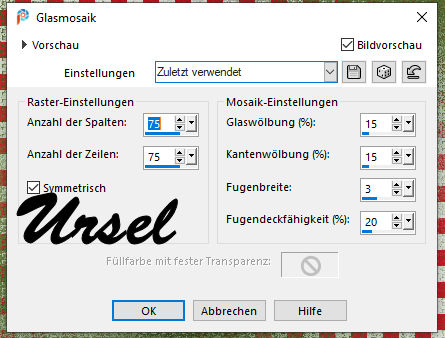
6. Öffne die beschlagene "Aphrodite 2"
Bearbeiten ==> Kopieren / Einfügen als neue Ebene
Platzieren Sie mit dem Auswahlwerkzeug wie folgt:

7. Ebene ==> neue Rasterebene ==> Füllen mit Weiß
Ebene ==> neue Maskenebene ==> aus einem Bild ==> "Narah_mask_0484"
Kein Haken "Maske umkehren"
8. Effekte ==> Kanteneffekt ==> nachzeichnen
Ebene ==> zusammenfassen ==> die Gruppe
Ebene ==> duplizieren ==> zusammenfassen mit der darunter liegenden Ebene
9. Ebene ==> neue Rasterebene ==> Füllen mit Weiß
10. Ebene ==> neue Maskenebene ==> aus einem Bild ==> "Narah_mask_0421"
Effekte ==> Kanteneffekt ==> nachzeichnen
Ebene ==> zusammenfassen ==> die Gruppe
11. Ebene ==> duplizieren
Bild ==> Spiegel ==> horizontal
Ebene ==> zusammenfassen mit der darunter liegenden Ebene
An diesem Punkt haben wir Folgendes:
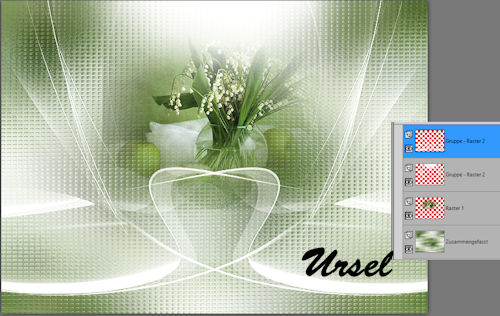
12. Kopiere / füge als neue Ebene die Tube "deco 1" ein
Bild ==> Größe ändern auf 50%
Objekt ==> ausrichten ==> oben
Objekt ==> ausrichten ==> links
Ebene ==> duplizieren
Bild ==> Spiegel ==> horizontal
13.Kopiere / füge als neue Ebene ein ==> die Tube "déco 3"
Platzieren mit dem Auswahlwerkzeug wie folgt:

14 Kopiere / füge die Tube "deco 2" ein
Bild ==> Größe auf 120% ändern
Platzieren mit dem Auswahlwerkzeug wie folgt:

Ebene ==> duplizieren
Ebene ==> zusammenfassen mit der darunter liegenden Ebene
15. Ebene ==> duplizieren
Bild ==> Spiegel ==> horizontal
16. Ebene ==> sichtbare Ebenen zusammenführen
Ebene ==> duplizieren
17. Gehe auf die "zusammengefasste" Ebene
Einstellung ==> Unschärfe ==> Gaußsche Unschärfe im Speicher (25)
18. Gehe auf die oberste Ebene (Kopie der zusammengefassten Ebene)
Bild ==> Größe auf 75% ändern
19.Auswahl ==> Alles auswählen
Auswahl ==> schwebend
Auswahl ==> nicht schwebend
Auswahl ==> Ändern ==> Auswahlrahmen ändern
3px, außen
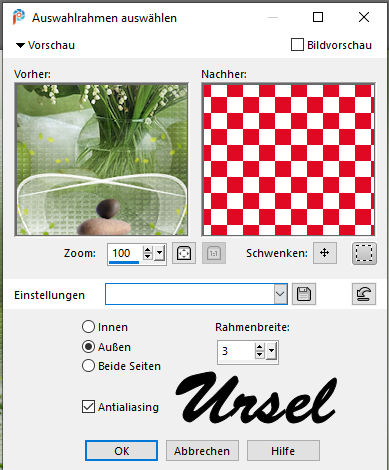
20. Fülle die Auswahl mit Weiß
Effekte ==> 3D Effekte ==> Innenfase

Auswahl ==> aufheben
21. Effekte ==> Plugins ==> MuRa's Meister ==> Copies

Effekte ==> 3D Effekte ==> Schlagschatten
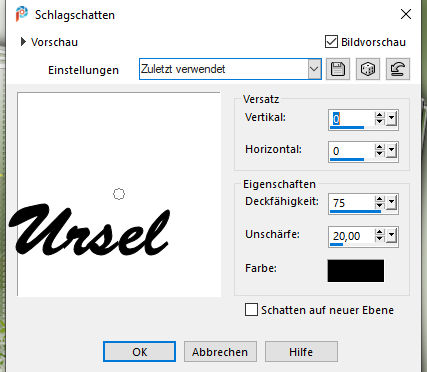
22. Gehe auf die unterstete Ebene
Effekte ==> Plugins ==> AAA-Frames ==> Textur-Frames

23. Effekte ==> Plugins ==> AAA-Frames ==> Foto-Frames
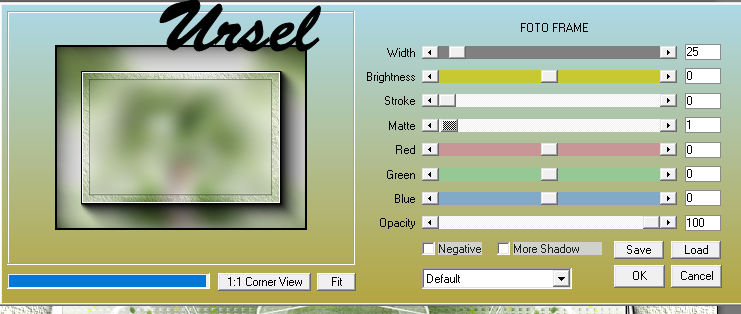
24. Gehe aud die oberste Ebene
Kopiere / füge als neue Ebene die Tube "Mina @ .5217 bimba con mughetti 04.18" ein.
Bild ==> Größe auf 85% ändern
Platzieren mit dem Auswahlwerkzeug wie folgt:
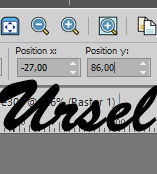
25. Füge einen Schlagschatten Deiner Wahl hinzu
26. Ebene ==> neue Ebene
Setze Dein WZ und das Copy Deiner Poser
27. Ebene ==> Zusammenführen ==> speichern als JPG
Ich hoffe das Tutorial hat Dir Spass gemacht
Schicke mir Deine Version, ich veröffentliche sie gerne
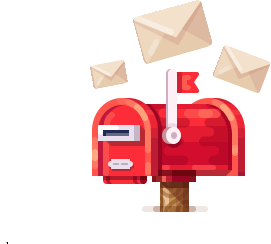
-





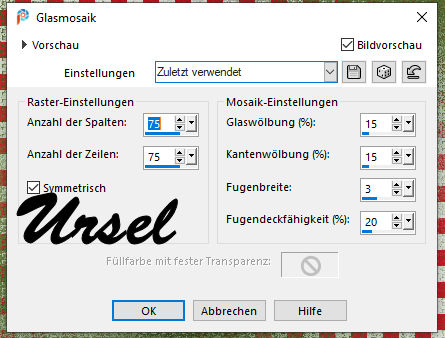

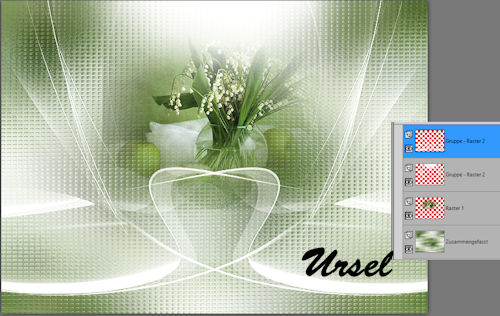


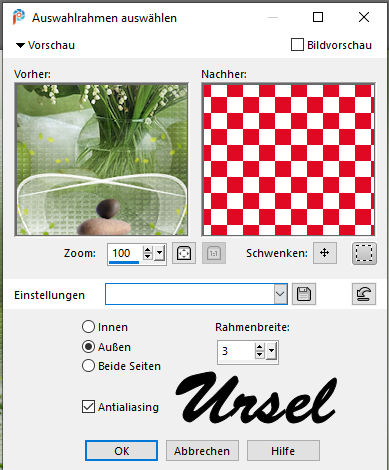


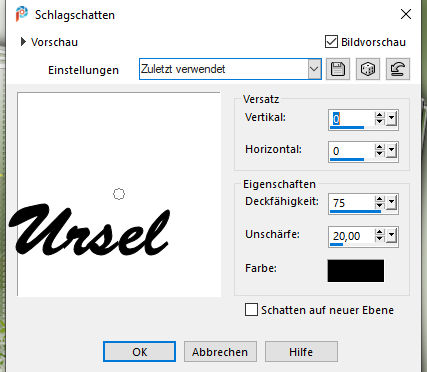

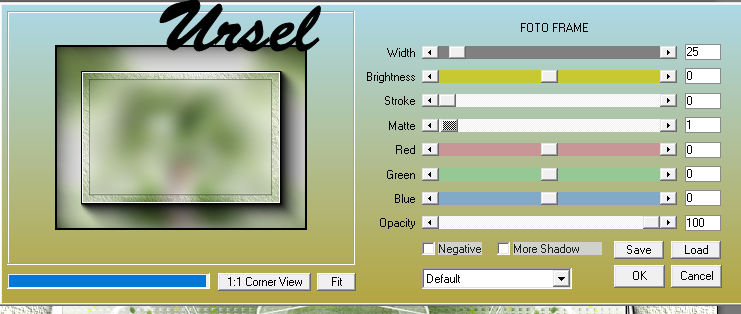
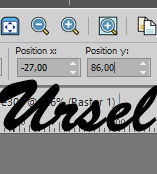







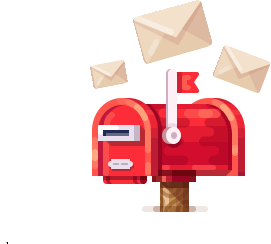

merci bisous